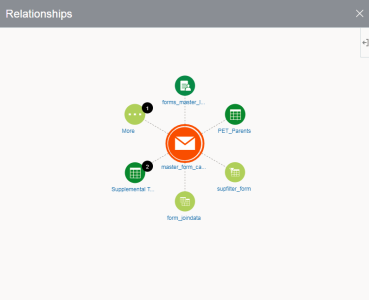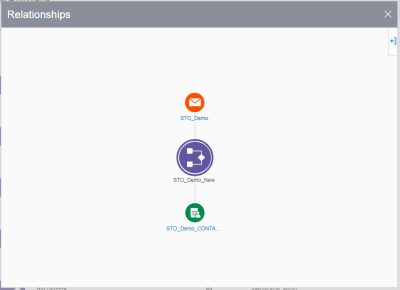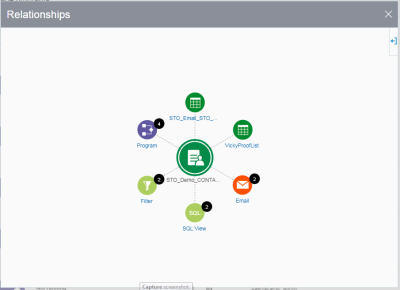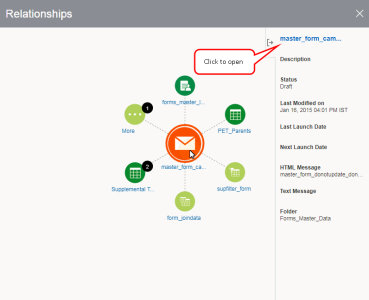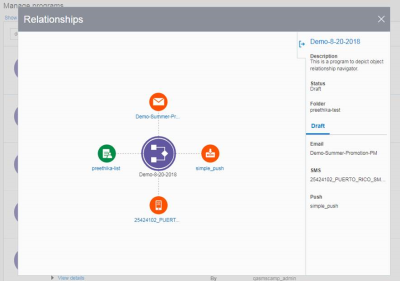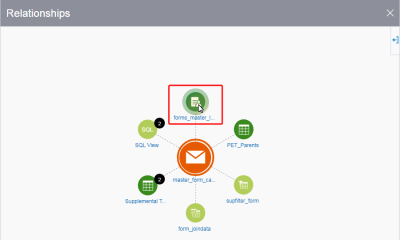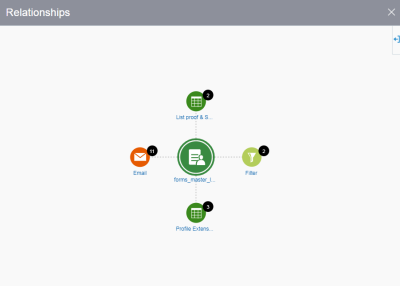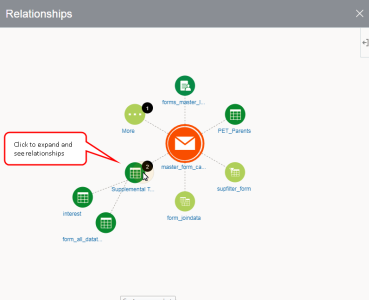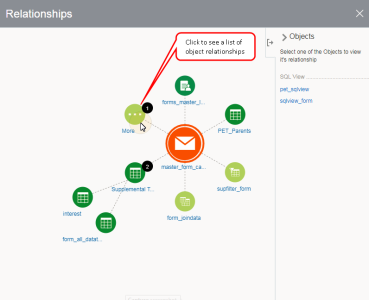物件關係導覽器
重要事項:全新的「物件關係導覽器」目前為評估部署階段,將於一段時間後推出。
「物件關係導覽器」是一種互動式功能,可以將帳戶中不同物件 (行銷活動、方案、篩選條件、資料檔清單等等) 之間的關係以視覺化方式呈現。也可以瞭解如果特定物件更新後,可能會對其他物件造成的影響。您可以檢視的部分關係包括:
使用案例範例:行銷人員想要傳送新促銷內容的行銷活動電子郵件給早鳥,而且想要將現有的目標受眾更新成包含加州的人員。在進行更新之前,行銷人員需要先瞭解這項變更會影響哪些其他行銷活動。
使用「物件關係導覽器」,行銷人員便可檢視受眾與其他行銷活動之間的關係。
存取物件關係導覽器
存取物件關係導覽器:
- 瀏覽至:
- 或者,可以使用搜尋結果檢視特定資料物件 (例如資料檔清單、篩選條件、表單、行銷活動、方案、受眾等) 的「物件關係導覽器」。
- 按一下檢視關係
 。
。 注意:在「行銷活動設計工具」中,您將改為按一下檢視 > 行銷活動關係。
提示:在方案設計工具中,檢視關係
 在頁面的頂端。
在頁面的頂端。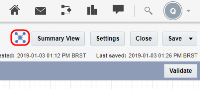
在行銷活動工作簿中,檢視關係 在資訊面板中。
在資訊面板中。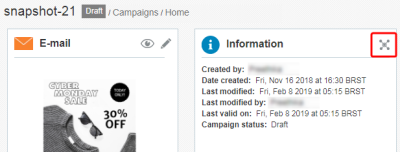
在行銷活動設計工具中,按一下檢視 > 行銷活動關係來存取「物件關係導覽器」。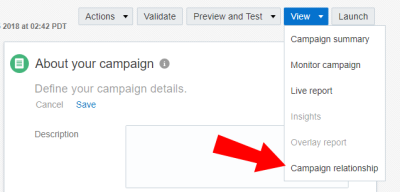
在管理方案頁面、管理行銷活動頁面、受眾頁面以及搜尋結果中,檢視關係 在方案、行銷活動或資料物件旁邊。
在方案、行銷活動或資料物件旁邊。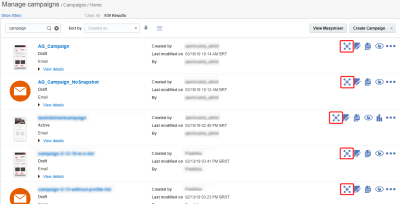
檢視物件關係
以電子郵件行銷活動為例,您可以使用「物件關係導覽器」檢視行銷活動中參考的物件,例如資料檔清單、篩選條件、連結表格、驗證清單或種子群組等等。
若要檢視關係圖中間之物件的其他資訊,請按一下側邊面板  。此面板提供名稱、描述、狀態、資料夾之類的資訊。按一下物件名稱即可開啟該物件並進行編輯。
。此面板提供名稱、描述、狀態、資料夾之類的資訊。按一下物件名稱即可開啟該物件並進行編輯。
按一下方案的側邊面板  除了會顯示名稱、描述、狀態之類的相同資訊外,還會顯示草稿方案和已發布方案中參考的行銷活動和篩選條件/檢視。
除了會顯示名稱、描述、狀態之類的相同資訊外,還會顯示草稿方案和已發布方案中參考的行銷活動和篩選條件/檢視。
您可以瀏覽整個關係圖,並查看哪些行銷活動與特定資料檔清單有關,或者哪些資料物件 (例如驗證清單/種子群組、篩選條件或資料檔擴充表格) 與特定資料檔清單有關。
在下方範例中,輔助表格物件內的數字 2  代表有兩個輔助表格與電子郵件行銷活動有關。按一下即可展開該物件。
代表有兩個輔助表格與電子郵件行銷活動有關。按一下即可展開該物件。
更多代表有其他物件與行銷活動有關。按一下更多即可顯示其他物件清單。
在沒有權限的情況下檢視物件關係
物件若在使用者的組織之外,或者使用者若沒有編輯物件的權限,組織存取控制可讓使用者無法在「物件關係導覽器」中存取這些物件。使用者可以檢視所有物件關係,但若在沒有必要權限的情況下選取某個物件,系統將會出現提示訊息,說明使用者的權限不足,因此無法檢視該物件的關係。
範例:以下範例顯示方案的關係,以及該方案內參考的所有行銷活動。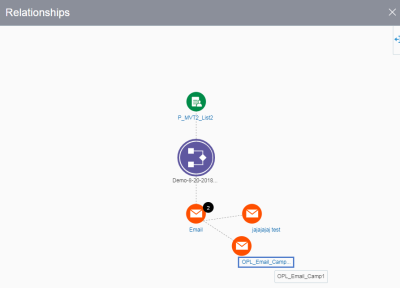
按一下不屬於使用者組織的 'OPL_Email_Campaign1' 行銷活動將會顯示權限提示。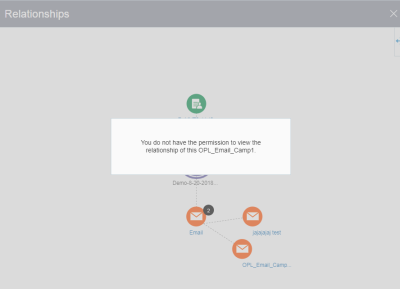
注意:「物件關係導覽器」若未顯示已建立或已修改物件的最新資訊,請開啟物件並儲存,然後重新開啟「物件關係導覽器」。
物件關係清單
行銷活動與其他物件的關係
| 行銷活動 | 其他物件 |
|---|---|
| 電子郵件行銷活動 |
方案、資料檔清單、驗證清單/種子群組、篩選條件、輔助篩選條件、受眾、資料檔擴充表格、輔助表格、連結表格、SQL 檢視、結合檢視、表單 |
| 簡訊行銷活動 |
方案、資料檔清單、驗證清單/種子群組、篩選條件、輔助篩選條件、受眾、資料檔擴充表格、輔助表格、連結表格、SQL 檢視、結合檢視 |
| MMS 行銷活動 |
方案、資料檔清單、輔助篩選條件、輔助表格、資料檔擴充表格、SQL 檢視、結合檢視 |
| 應用程式內部行銷活動 |
方案、資料檔清單、應用程式管道清單、篩選條件、輔助篩選條件、受眾、應用程式管道資料檔擴充表格、輔助表格、資料檔擴充表格、連結表格、SQL 檢視、結合檢視 |
| 推播行銷活動 |
方案、資料檔清單、應用程式管道清單、篩選條件、輔助篩選條件、受眾、資料檔擴充表格、應用程式管道資料檔擴充表格、連結表格、輔助表格、SQL 檢視、結合檢視 |
| Web 推播行銷活動 |
Web 推播管道清單、Web 推播 PET、Web 推播篩選條件 |
方案與其他物件的關係
| 方案 | 其他物件 |
|---|---|
| 方案 |
行銷活動 (電子郵件、簡訊、MMS、應用程式內部、推播)、資料檔清單、應用程式管道清單、篩選條件、SQL 檢視、驗證清單/種子群組、受眾、PET、應用程式管道 PET |
資料物件與其他物件的關係
| 資料物件 | 其他物件 |
|---|---|
| 驗證清單/種子群組 | 行銷活動、方案、資料檔清單 |
| 篩選條件 |
資料檔清單、應用程式管道清單、Web 推播管道清單、資料檔擴充表格、應用程式管道資料檔擴充表格、Web 推播管道資料檔擴充表格 |
| SQL 檢視 |
資料檔清單、資料檔擴充表格、應用程式管道資料檔擴充表格、清單篩選條件、應用程式管道清單篩選條件、輔助表格 |
| 結合檢視 |
資料檔清單、清單資料檔擴充表格、應用程式管道資料檔擴充表格、輔助表格 |
| 資料檔擴充表格 | 資料檔清單 |
| 應用程式管道資料檔擴充表格 |
資料檔清單、應用程式管道清單 |
| Web 推播管道資料檔擴充表格 | 資料檔清單、Web 推播管道清單 |
| 輔助篩選條件 | 輔助表格 |
| 受眾 | 方案、行銷活動、簡易篩選條件、資料檔清單、應用程式管道清單 |
表單與其他物件的關係
| 物件 | 其他物件 |
|---|---|
| 表單 | 資料檔清單、PET、輔助表格、SQL 檢視、結合檢視、輔助表格、電子郵件行銷活動 |